私が愛用しているandroidのセキュリティアプリAMC Securityを使っていたら思わぬ発見がありました。
AMC Securityにはバッテリーを節約する機能があり、この機能を私は全然使っていませんでした。
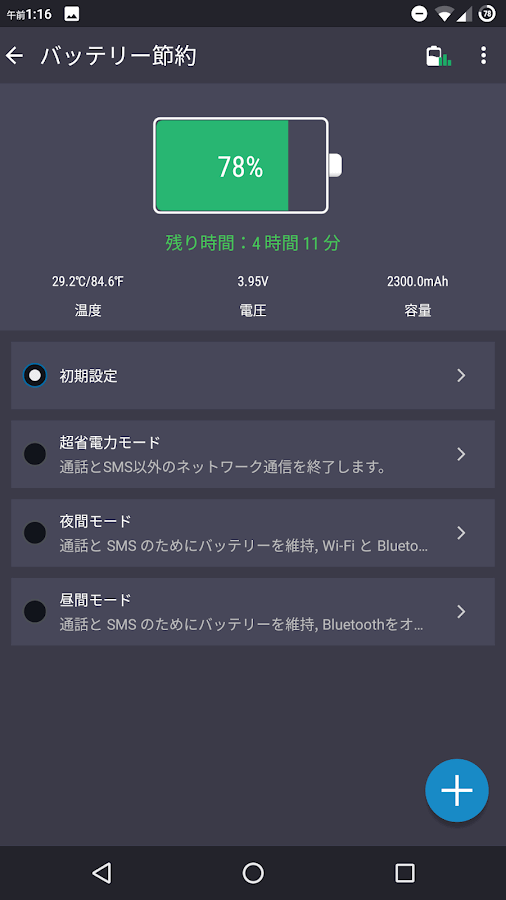
この機能を立ち上げて初期設定で適用すると、普段よりもバッテリーの持ちがよくなっていることに気が付きました。
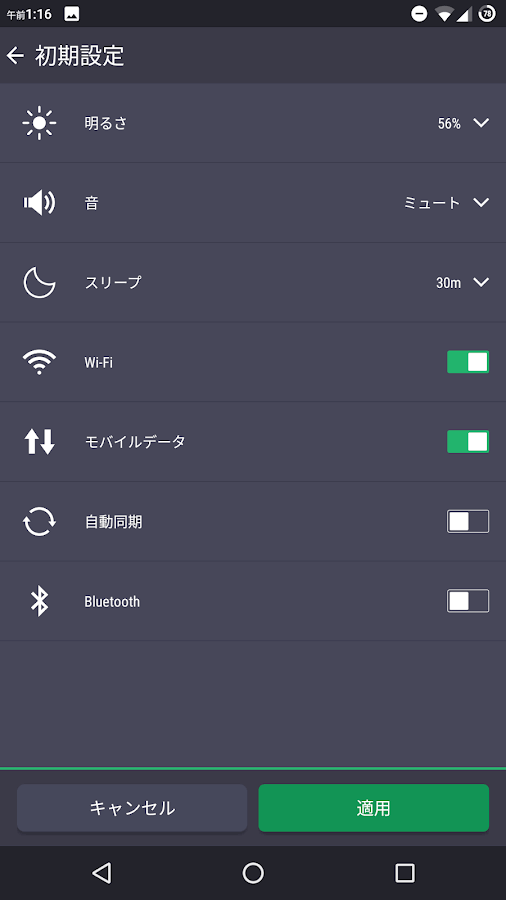
その後、ブラウザ版GoogleChromeでブックマークを追加したのにスマホ版のChromeには追加したブックマークが入ってないのでChromeの設定を調べると同期が無効になっていることが判明します。

Googleの同期機能はバッテリー消費の元凶だった
設定から電池にあるバッテリー消費のグラフを確認すると、同期無効時はバッテリーが安定していることが判ります。
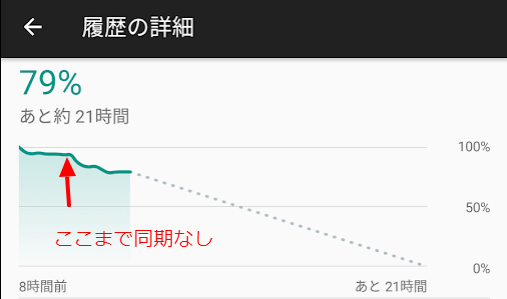
ところが同期をONにした途端にバッテリーがどんどん下がっています。
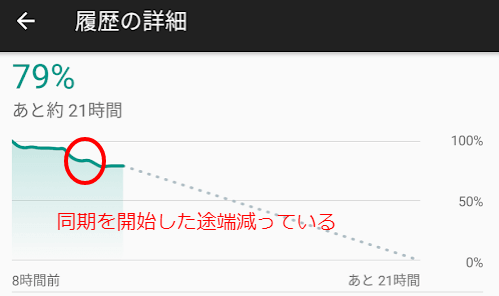
さらにまた同期を無効&バックグラウンド抑制アプリGoogleDatallyも立ち上げると前回より一層安定していることが判ります。
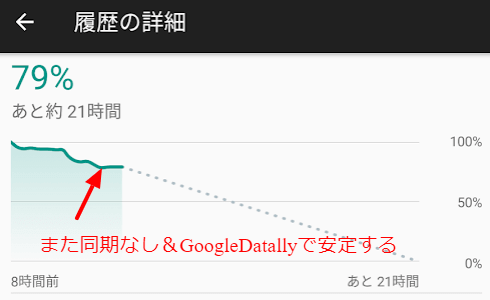
アプリなしでもGoogle同期を無効にできてバッテリー消費を抑制できます
私の例ですとAMCSecurityのバッテリー節約機能で同期を無効にしていますが、アプリを使わなくてもGoogleなどの同期を無効にすることができます。
設定からアカウントを選択してGoogleを選びます。
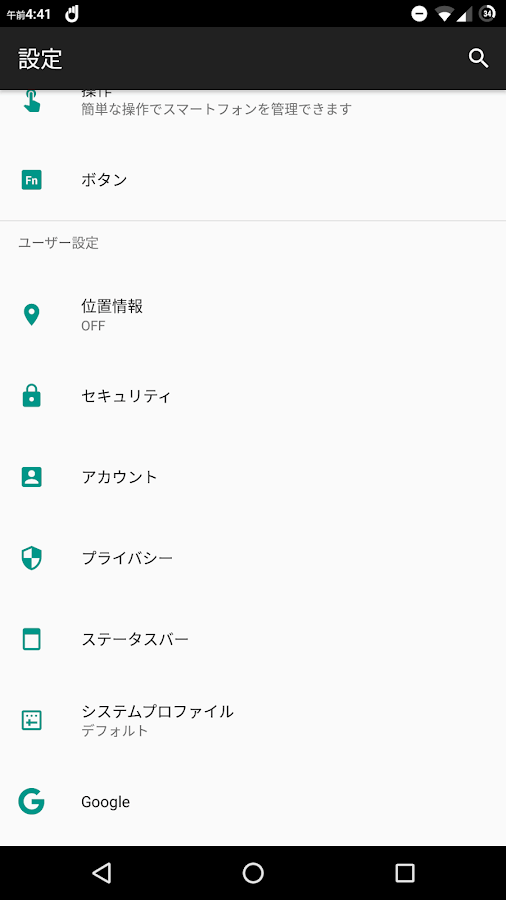
チェックをすべて外しましょう。

Chromeアプリの設定を見てみましょう。同期が無効になりました。
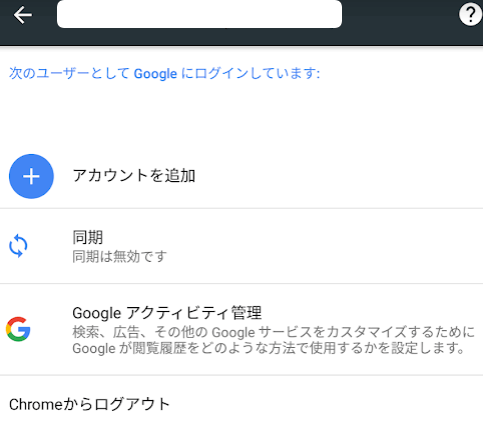
同期が無効になっているときは、デスクトップのChromeなどで追加したブックマークなどが更新されませんので更新する際は先ほどの設定から同期をONにします。
セキュリティアプリとGoogleのデータ抑制アプリをうまく使えばandroidスマートフォンのバッテリー消費を減らすことができます。
Googleの同期機能は常時使う必要がないので、必要ないときはこれらの機能を使って進んで同期をオフすることでバッテリーの節約になります。
iPhoneと違い、Googleがメインのandroidはバッテリーの消費が多いです。
アプリをうまく使ってバッテリーを長持ちさせましょう。


